Despre Rectin: O Soluție Naturală pentru Hemoroizi

Rectin este un gel natural conceput pentru a oferi alinare și a ajuta la gestionarea simptomelor neplăcute ale hemoroizilor, atât interni, cât și externi sau combinați.
Browserul Google Chrome este setat să se actualizeze automat la cea mai recentă versiune – adică dacă îl reporniți. Majoritatea oamenilor probabil se închid și îl relansează în fiecare zi sau în câteva zile. Cu toate acestea, unii (inclusiv eu) îl lasă deschis zile sau chiar săptămâni cu 50 de file deschise și ne lipsesc actualizările.
Mi-am dat seama că acesta a fost cazul ieri, când am citit despre noua funcție Google „ căutare conversațională ”. Îl poți folosi numai cu cea mai recentă versiune de Chrome.
Actualizați Google Chrome – Opțiunea 1
1. Pentru a actualiza manual la cea mai recentă versiune, faceți clic pe Opțiuni > Ajutor > Despre Google Chrome .
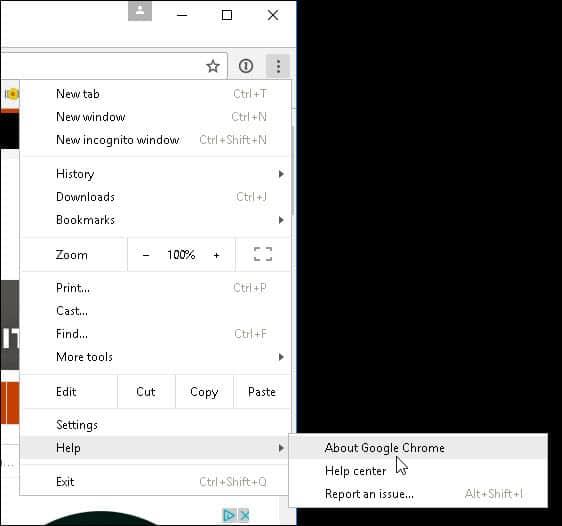
2. Acolo, veți vedea versiunea curentă pe care o rulați și că este disponibilă o actualizare. Faceți clic pe Relansare și veți rula cea mai recentă versiune în cel mai scurt timp.
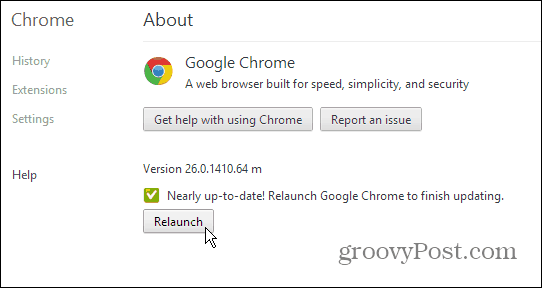
Actualizați Google Chrome – Opțiunea 2
1. O comandă rapidă la procesul de mai sus este să tastați: chrome://chrome/ în bara de adrese URL.
2. Aceasta vă va duce la pagina Chrome, Despre . Dacă este necesară o actualizare, faceți clic pe Relansare .
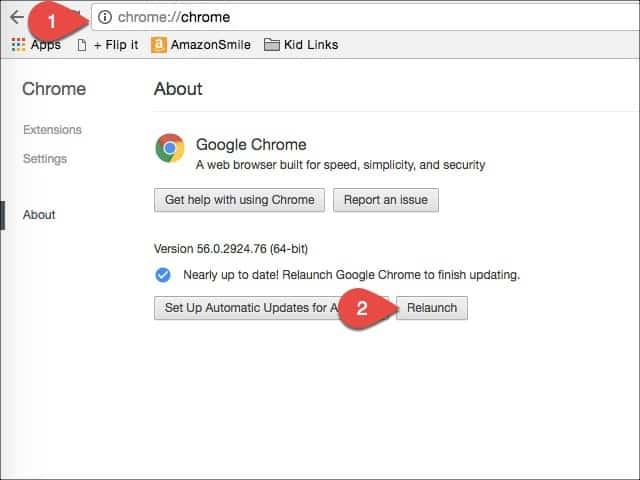
Dacă îți place să fii la curent cu lucrurile și să te asiguri că software-ul tău este actualizat cât mai curând posibil. Aceasta este o modalitate excelentă de a vă asigura că aveți cele mai recente corecții de securitate și funcții noi pentru Chrome. Aveți controlul pentru a vă asigura că aveți „cele mai recente și mai bune” în loc să așteptați ca browserul să aleagă când primiți actualizări. Mulțumim lui Dan în secțiunea noastră de comentarii pentru această a doua opțiune!
Rectin este un gel natural conceput pentru a oferi alinare și a ajuta la gestionarea simptomelor neplăcute ale hemoroizilor, atât interni, cât și externi sau combinați.
Luptă cu eroarea Blue Screen of Death (BSOD) în Windows 10. Obțineți remedieri de depanare pentru a rezolva această eroare cu ușurință.
Dacă doriți să creați etichete în aplicația Gmail, acest ghid vă oferă soluția. Aflati cum sa faceti acest lucru atât pe telefon, cât și pe desktop.
Îmbunătățiți-vă documentele cu un chenar de pagină personalizat în Word. Află cum să adăugați și să personalizezi chenarul.
Dacă Xbox-ul dvs. nu se va conecta la Wi-Fi, urmăriți soluțiile furnizate în acest articol pentru a vă conecta Xbox și a continua să jucați.
Dacă PS4 se oprește de la sine, urmați soluțiile noastre eficiente pentru a remedia problema rapid și ușor.
Aflați cele mai bune soluții pentru a remedia eroarea „microfonul este dezactivat de setările sistemului” pe Google Meet, Zoom și Hangouts.
Descoperiți modalitățile simple și eficiente de a scrie fracții în Google Docs folosind caractere speciale și echivalente automate.
Remedierea eroarei Google ReCaptcha „Eroare pentru proprietarul site-ului: tip cheie invalid” prin soluții eficiente și actualizate.
Setările de calibrare a culorilor încorporate în Windows 10 vă ajută să îmbunătățiți acuratețea culorii monitoarelor dvs. Acest ghid detaliat vă arată cum să găsiți și să configurați aceste setări.



![Cum să remediați Xbox nu se conectează la Wi-Fi? [10 soluții rapide] Cum să remediați Xbox nu se conectează la Wi-Fi? [10 soluții rapide]](https://luckytemplates.com/resources1/images2/image-9518-0408150806444.png)
![REPARAT: PS4 se oprește de la sine Problemă aleatorie [Remediere rapidă] REPARAT: PS4 se oprește de la sine Problemă aleatorie [Remediere rapidă]](https://luckytemplates.com/resources1/images2/image-9380-0408150315212.jpg)
![Remediați „Microfonul este dezactivat de setările sistemului Google Meet” [6 trucuri] Remediați „Microfonul este dezactivat de setările sistemului Google Meet” [6 trucuri]](https://luckytemplates.com/resources1/images2/image-4566-0408150945190.png)


